새 노트북에 윈도우를 새로 설치했는데 용량이 없다고 컴퓨터가 느려지고 경고가 뜬다. 난 파일을 복사한 적도 없는데 왜 용량이 없다고 하는 것일까? 윈도우 임시(temp) 폴더에 이상한 파일이 쌓이는 버그가 있다. 여러 방법이 있지만 내가 해결한 방법은 아래와 같다.
윈도우 새로 설치하고 갑자기 용량이 없다고 한다.
윈도우 새로 설치 후 별로 한 것도 없는데 공간이 없다고 뜬다.
디스크 정리를 해도 임시 저장 공간은 더욱 늘어만 간다.
구글링 후 겨우 찾았다.
자세한 내용은 여기서 확인할 수 있다.

내용은 위 경로에서 Temp 폴더를 삭제하는 것이다.
임시 저장 공간 지우는 방법은 이러하다.
1. 저장공간 193GB 중 31.1GB만 사용 가능하다고 나온다

2. 윈도우 키를 누르고 disk라고 입력하고
3. 저장 공간을 클릭한다.

4. 저장 공간 > 로컬 저장소 > 내 PC를 클릭한다.

5. 임시 파일을 클릭한다.
임시 파일이 105G나 된다. 처음에는 100G였는데 템프 파일들 지우고 무언가를 더 할수록 늘어났다...

6. 실제 안에 크기는 얼마 안 되는 것을 확인할 수 있다.
100GB를 보고 들어왔는데 36.2MB는 무슨 장난?

7. 아래 경로로 이동한다. home 대신 각자 user name을 입력해야 한다.
C:\Users\home\AppData\Local
C:\Users\MyWindowsID\AppData\Local
C:\Users\내윈도우아이디\AppData\Local
=> 탐색기 창에 아래 부분 입력하면 바로 이동이 됩니다! 알려주셔서 감사합니다!
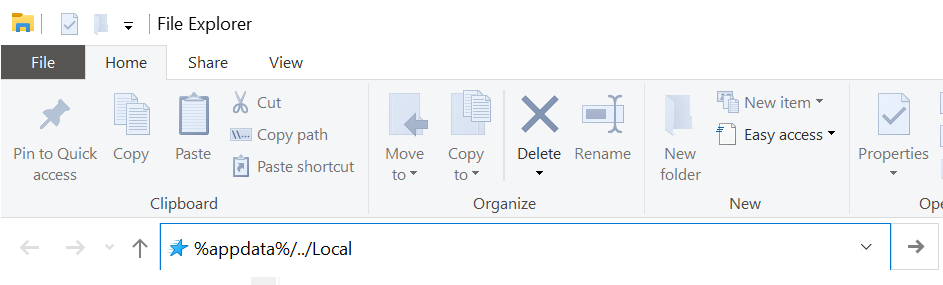
8. Temp 폴더에 우클릭 후 속성(properties)을 클릭한다
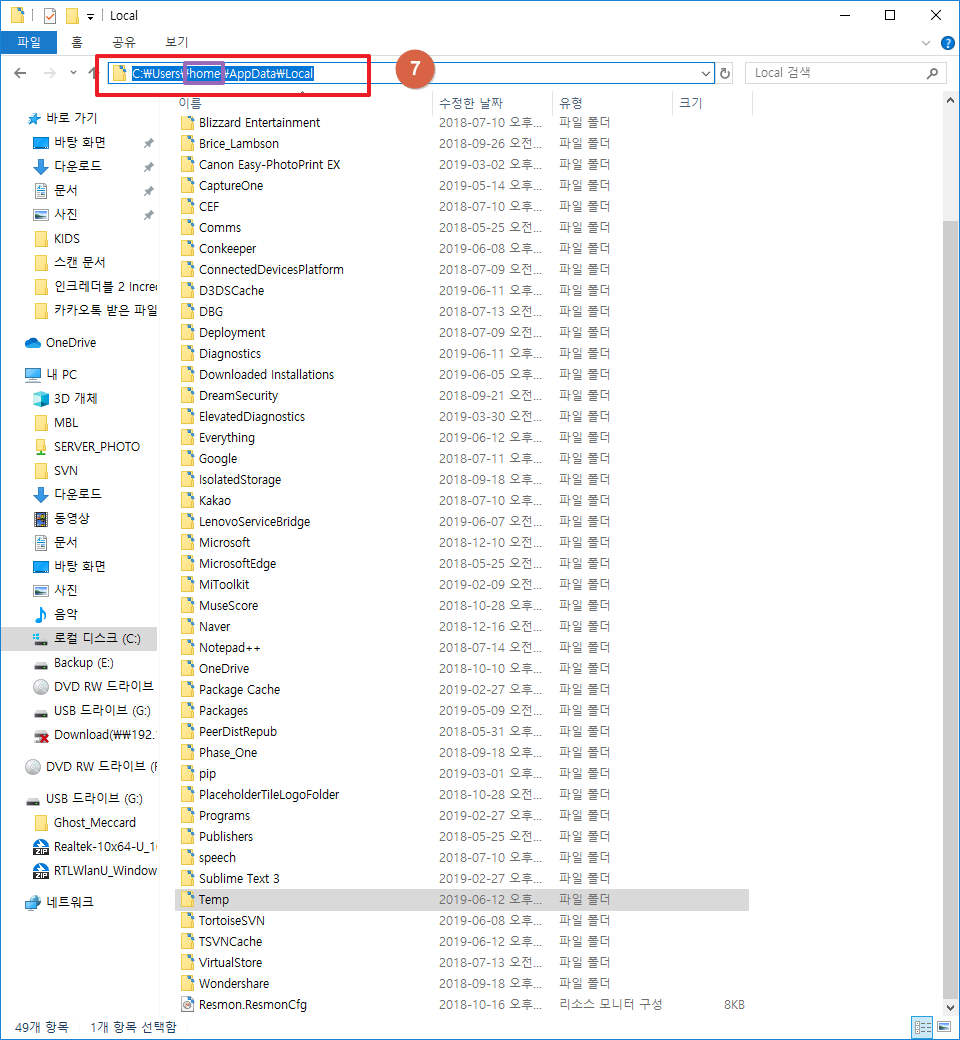
9. Temp 폴더 속성 창
10. 실제 Temp 폴더의 사이즈가 94GB 정도 되는 것을 확인할 수 있다.
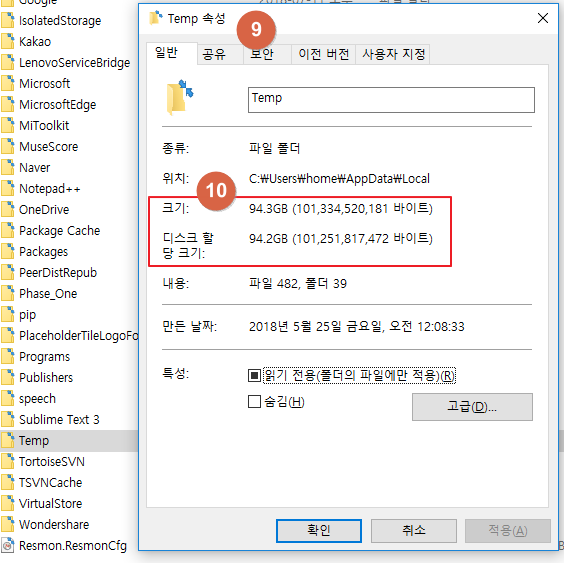
11. 읽기 전용을 체크 해제한다
12. 하위 폴더에도 적용한다라고 확인을 누른다. 관리자 권한으로 해야 한다 라는 경고가 뜨면 그것도 오케이 클릭한다.
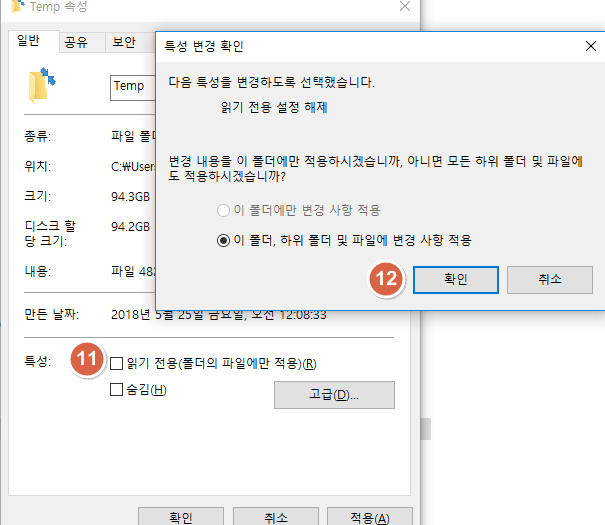
13. Temp 폴더 안에 들어간다
14. ctrl + A를 눌러 모두 선택한다.
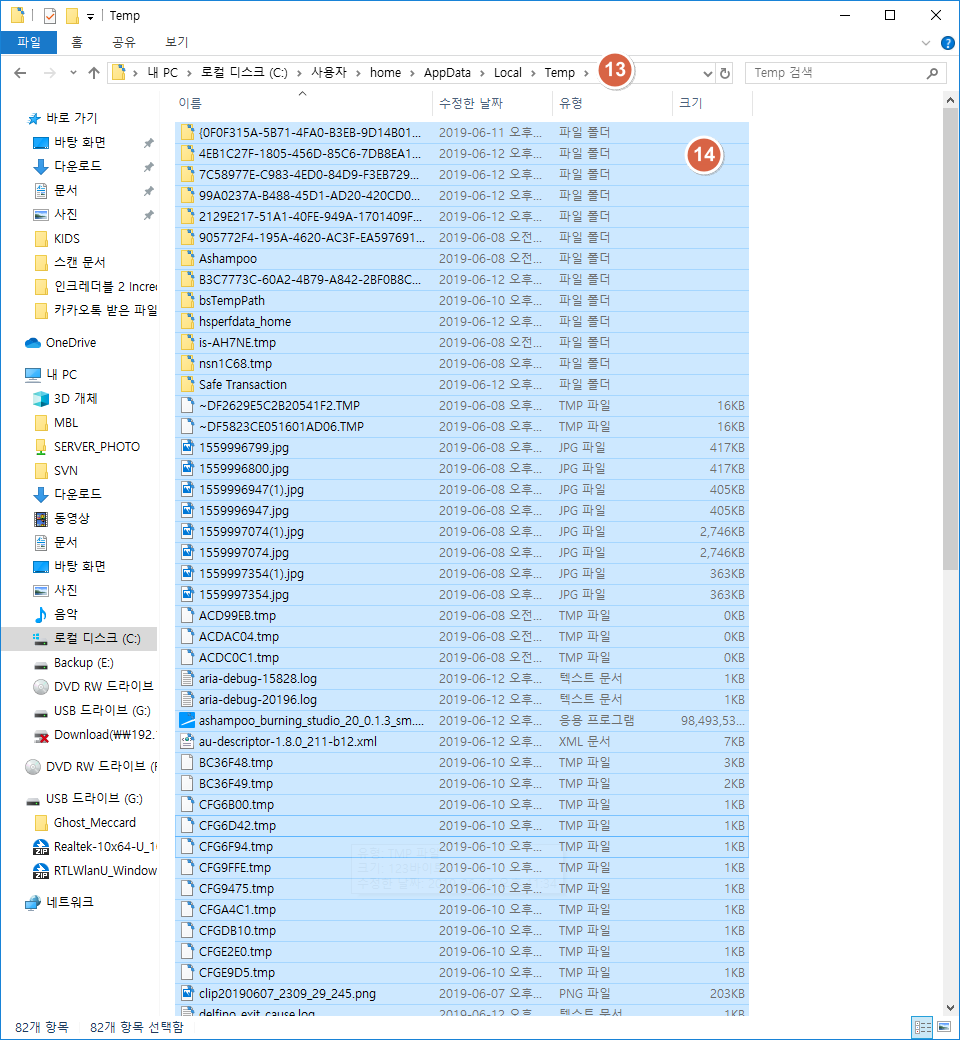
15. Shift + del을 눌러 완전히 삭제를 한다.
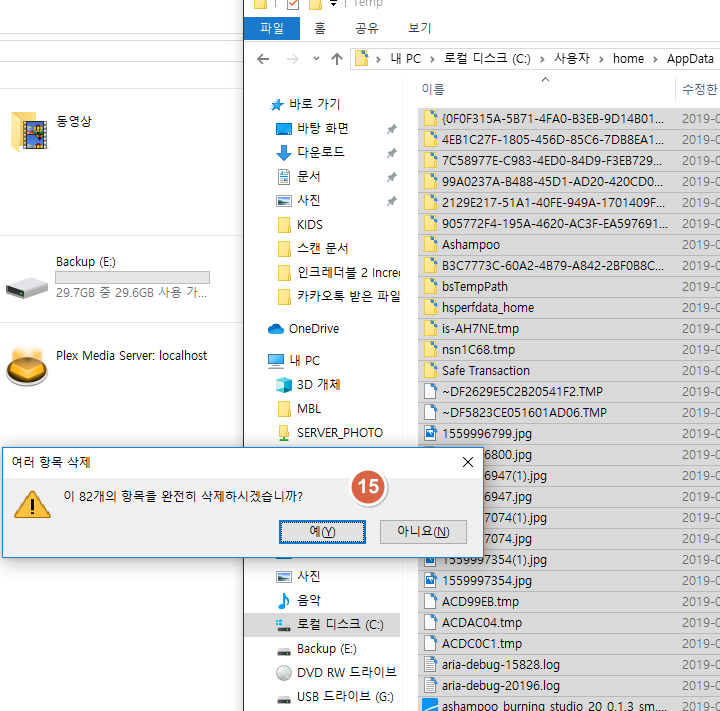
16. 다시 Temp 폴더의 파일 사이즈를 확인해 보면 줄어든 것을 확인할 수 있다.
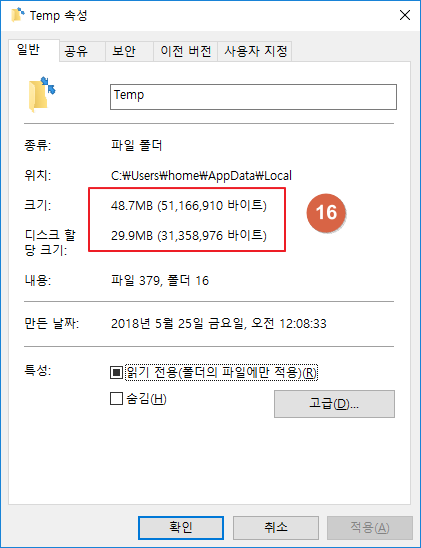
17. 다시 내 컴퓨터 창을 확인해보면 용량이 확 늘어난 것을 확인할 수 있다.

이렇게 하면 정상적으로 컴퓨터 사용할 수 있다.
'공부하며놀자 > 컴퓨터놀이' 카테고리의 다른 글
| 윈도우 10 CPU 점유율 100% 문제 해결 방법 (feat. 탐색기) (0) | 2021.01.27 |
|---|---|
| 사용중인 윈도우 cd키 시리얼 SN 추출하기 알아보기 (0) | 2019.07.05 |
| SCRIBD 에서 원하는 자료 무료로 PDF로 다운 받기 (16) | 2018.03.17 |
| C++/Windows 컴퓨터(PC) 현재 시간 알아오기 밀리 세컨드 (0) | 2015.06.16 |
| 윈도우 8.1 임베디드 크래시 windows 8.1 embedded bad pool caller error (2) | 2015.01.19 |




댓글